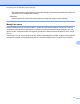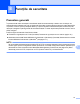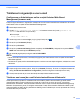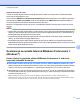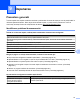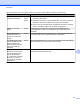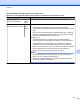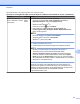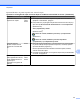Network User's Guide
Table Of Contents
- Ghidul utilizatorului de reţea
- Modelele aplicabile
- Definiţia notelor
- Notă referitoare la întocmire şi publicare
- NOTĂ IMPORTANTĂ
- Cuprins
- Operarea în reţea
- 1 Introducere
- 2 Modificarea setărilor de reţea ale aparatului dumneavoastră
- 3 Configurarea aparatului pentru lucrul într-o reţea fără fir
- Prezentare generală
- Confirmarea mediului de reţea
- Configurarea temporară a reţelei fără fir utilizând un cablu USB
- Configurarea la prima apăsare folosind WPS (Wi-Fi Protected Setup™ - Instalare protejată Wi-Fi) sau ...
- Configurarea folosind programul asistent pentru configurare din panoul de control al aparatului
- Configurarea în modul Ad-hoc
- 4 Configurarea panoului de control
- Setările de reţea
- TCP/IP
- Programul asistent pentru configurare (numai reţea fără fir)
- WPS (Wi‑Fi Protected Setup - Instalare protejată Wi-Fi)/AOSS™ (numai reţele fără fir)
- WPS cu cod PIN (numai reţea fără fir)
- Starea WLAN (numai reţea fără fir)
- Ethernet (numai reţea prin cablu)
- Adresa MAC
- E‑mail / IFAX (pentru modelele MFC) (disponibil dacă a fost descărcat IFAX)
- Reţeaua I/F
- Reiniţializarea setărilor de reţea la valorile implicite
- Imprimarea raportului de configurare a reţelei
- Tipărirea raportului WLAN
- Tabelul cu funcţiile şi setările implicite din fabricaţie
- Setările de reţea
- 5 Administrarea online a reţelei folosind Web Based Management
- Prezentare generală
- Configurarea setărilor aparatului prin Administrarea online a reţelei folosind Web Based Management ...
- Secure Function Lock 2.0 (Blocarea securizată a funcţiilor 2.0)
- Sincronizarea cu serverul SNTP
- Modificarea configuraţiei Scan to FTP (Scanare către FTP) folosind un browser web
- Modificarea configuraţiei Scan to Network (Scanare către reţea) folosind un browser web
- Modificarea configuraţiei LDAP folosind un browser web (Pentru MFC‑J4510DW) (poate fi descărcată)
- 6 Funcţionarea LDAP (Pentru MFC‑J4510DW)
- 7 Internet fax (pentru modelele MFC) (poate fi descărcat)
- 8 Funcţiile de securitate
- 9 Depanarea
- Glosar de reţea
- 10 Tipuri de conexiuni de reţea şi protocoale
- 11 Configurarea aparatului pentru o reţea
- 12 Termeni şi concepte referitoare la reţeaua fără fir
- 13 Setări de reţea suplimentare pentru Windows®
- Tipuri de setări de reţea suplimentare
- Instalarea driverelor utilizate pentru imprimare şi scanare prin intermediul Serviciilor web (Window ...
- Dezinstalarea driverelor utilizate pentru imprimare şi scanare prin intermediul Serviciilor web (Win ...
- Imprimarea în reţea şi scanarea instalaţiei pentru modul infrastructură la utilizarea Vertical Pairi ...
- Anexe
- Index
- brother ROM
Depanarea
82
9
Aparatul Brother nu poate imprima sau scana în reţea.
Aparatul nu a fost găsit în reţea nici măcar după ce instalarea s-a terminat cu succes. (Continuare)
Întrebare Interfaţă Soluţie
Aparatului Brother i s-a
alocat o adresă IP corectă?
(Continuare)
prin
cablu/
fără fir
1 (Windows
®
XP, Windows Server
®
2003/2008)
Faceţi clic pe butonul start, Toate programele, Accesorii şi
Explorator Windows şi apoi pe Computerul meu.
(Windows
Vista
®
/Windows
®
7)
Faceţi clic pe butonul
şi pe Computer.
2Faceţi dublu clic pe Disc local (C:), Fişiere program sau
Fişiere program (x86), Browny02, Brother, BrotherNetTool.exe
pentru a rula programul.
NOTĂ
Dacă este afişat ecranul Control cont utilizator,
(Windows Vista
®
) Faceţi clic pe Se permite.
(Windows
®
7) Faceţi clic pe Da.
3Urmaţi instrucţiunile de pe ecran.
4 Verificaţi diagnosticul imprimând raportul de configurare a reţelei.
NOTĂ
Network Connection Repair Tool (Programul de reparare a
conexiunii la reţea) va porni automat dacă bifaţi caseta
Activare instrument reparare conexiuni folosind Status Monitor.
Faceţi clic dreapta în ecranul Status Monitor, faceţi clic pe Opţiuni,
Detalii şi apoi pe fila Diagnosticare. Acest lucru nu este recomandat
dacă administratorul de reţea a definit o adresă statică de IP, deoarece
adresa IP se va modifica automat.
Dacă nici acum după ce aţi utilizat Network Connection Repair Tool
(Programul de reparare a conexiunii la reţea) nu au fost alocate corect
adresa IP şi masca de subreţea, cereţi administratorului de reţea aceste
informaţii sau vizitaţi Centrul de soluţii Brother la adresa
http://solutions.brother.com/.